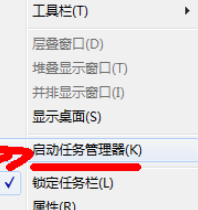
我们的电脑使用时间长了之后就会出现一些问题,比如说莫名其妙的卡死,鼠标在屏幕上不停地闪动,但是就是无法操作的故障。我们叫做屏幕死机。那么屏幕死机怎么解决呢?今天小编就来告诉你屏幕死机解决方法。下面我们就一起来看看吧。
屏幕死机解决方法:
1.按住键盘上的ctrl+alt+del三个键,打开任务管理器。
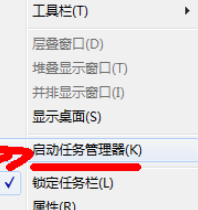
2.在打开的任务管理器中,选择explorer.exe。
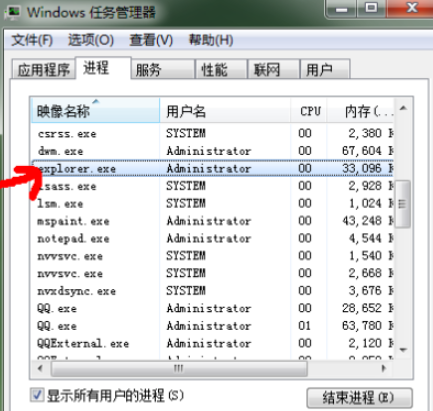
3.然后右键点击explorer.exe,点击“结束进程”。
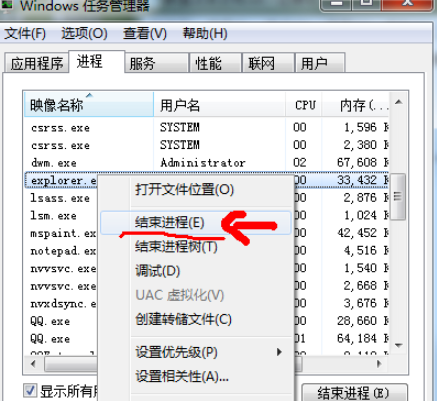
4.explorer.exe进程结束后,除了任务管理器还在屏幕上以外,桌面上的东西都会消失。接着我们在任务管理上边左上角点击文件-点击“新建任务”。
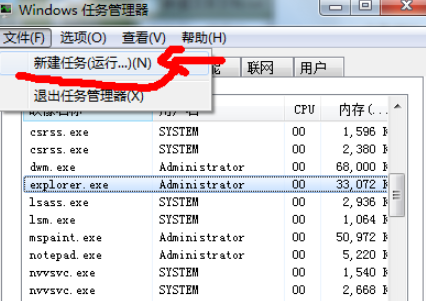
5.在对话框中输如explorer.exe,按下回车,我们的问题就解决了。
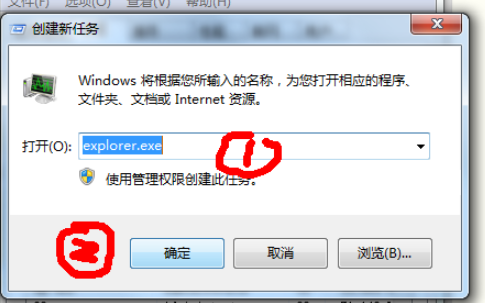
以上就是关于屏幕死机解决方法的分享啦!希望对小伙伴们能有帮助。






 粤公网安备 44130202001059号
粤公网安备 44130202001059号